
Бетбелгілерді браузерлер арасында тасымалдау бұрыннан проблема болып келді. Мұны істеудің көптеген әдістері бар. Бірақ таңқаларлық, Opera браузерінен Google Chrome-ға таңдаулыларды жіберудің стандартты нұсқалары жоқ. Бұл екі веб-шолғыштың да бір қозғалтқыш - Blink-ке негізделгеніне қарамастан. Бетбелгілерді Opera-дан Google Chrome-ға ауыстырудың барлық жолдарын білейік.
Opera-дан экспорттау
Бетбелгілерді Opera-дан Google Chrome-ға ауыстырудың ең қарапайым әдістерінің бірі - кеңейту мүмкіндіктерін пайдалану. Осы мақсат үшін ең жақсы, Opera Bookmarks Import & Export веб-шолғышына арналған кеңейтім қолайлы.
Бұл кеңейтімді орнату үшін Opera бағдарламасын ашып, бағдарлама мәзіріне өтіңіз. Біз «Кеңейтімдер» және «Жүктеу кеңейтімдері» элементтері бойынша дәйектілікпен қараймыз.

Біздің алдымызда Opera қондырмаларының ресми сайты ашылады. Біз іздеу жолына кеңейтім атауы бар сұранысты енгізіп, пернетақтадағы «Enter» батырмасын басамыз.

Біз шығарудың бірінші нұсқасына көшеміз.
Кеңейту бетіне өтіп, «Opera-ға қосу» деген үлкен жасыл түймені басыңыз.
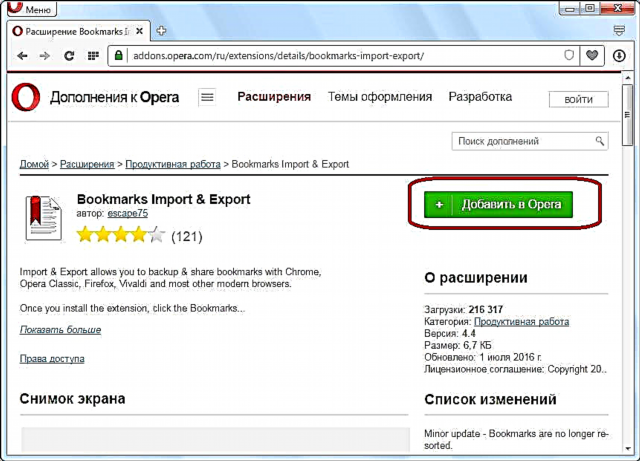
Кеңейтімді орнату басталады, осыған байланысты түйме сарыға айналады.
Орнату аяқталғаннан кейін түйме жасыл түске оралады және оның үстіне «Орнатылған» жазуы пайда болады. Шолғыштың құралдар тақтасында кеңейтім белгішесі пайда болады.
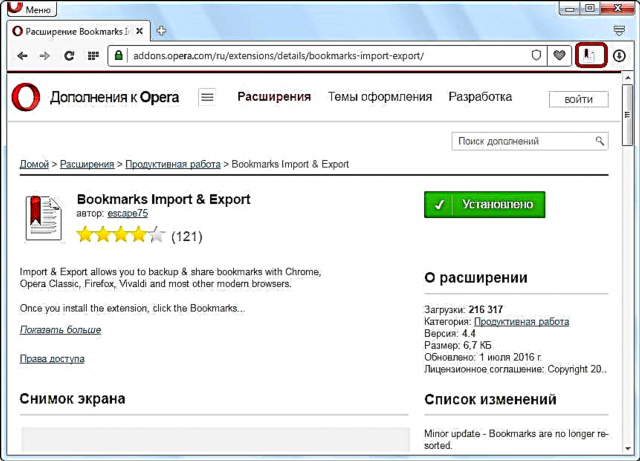
Бетбелгілерді экспорттауға өту үшін осы белгішені нұқыңыз.
Енді біз Opera-да бетбелгілердің қай жерде сақталатынын табуымыз керек. Олар бетбелгілер деп аталатын файлдағы шолғыш профилінің қалтасына орналастырылады. Профильдің қай жерде орналасқанын білу үшін Opera мәзірін ашып, «Туралы» бөліміне өтіңіз.

Ашылған бөлімде біз Opera профилі бар каталогқа толық жолды табамыз. Көптеген жағдайларда жолда мұндай әдіс бар: C: Пайдаланушылар (профиль атауы) AppData Роуминг Opera Бағдарламасы Opera тұрақты.
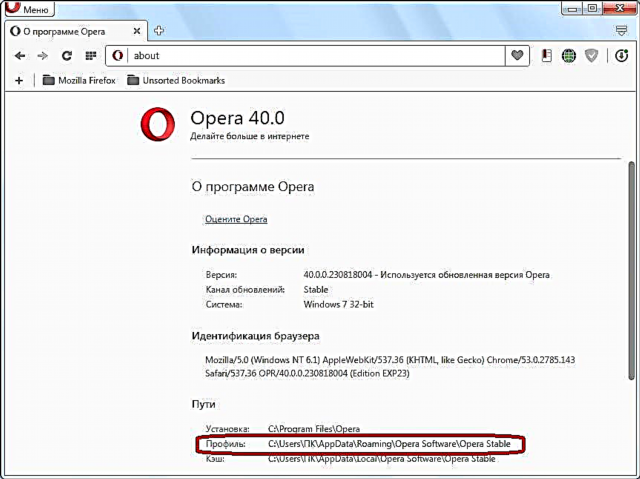
Осыдан кейін біз бетбелгілерді импорттау және экспорттау қосымша терезесіне қайта ораламыз. Біз «Файлды таңдау» түймесін басамыз.

Ашылған терезеде Opera Stable папкасында жоғарыда біз білетін жол, бетбелгілер файлын кеңейтусіз іздеңіз, оны нұқыңыз және «Ашу» түймесін басыңыз.

Бұл файл қондырма интерфейсіне жүктелді. «Экспорттау» түймесін басыңыз.

Opera бетбелгілері файлды қотару үшін әдепкі бойынша орнатылған каталогқа html форматында экспортталады.
Бұл жағдайда операмен жүргізілген барлық әрекеттерді аяқталған деп санауға болады.
Google Chrome браузеріне импорттау
Google Chrome браузерін іске қосыңыз. Веб-шолғыш мәзірін ашып, «Бетбелгілер» бөліміне, содан кейін «Бетбелгілер мен параметрлерді импорттау» бөліміне өтіңіз.

Пайда болған терезеде мүмкіндіктердің тізімін ашып, параметрді «Microsoft Internet Explorer» ішінен «Bookmarked HTML файлына» өзгертіңіз.

Содан кейін «Файлды таңдау» түймесін басыңыз.
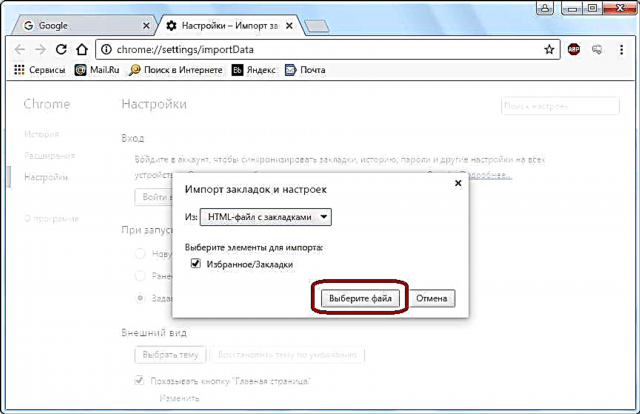
Біз Opera-дан экспорттау процедурасында бұрын жасаған html-файлды көрсететін терезе пайда болады. «Ашу» түймесін басыңыз.

Opera бетбелгілері Google Chrome браузеріне импортталады. Аударымның соңында хабарлама пайда болады. Егер бетбелгілер жолағы Google Chrome-да қосылса, онда біз импортталған бетбелгілері бар қалтаны көре аламыз.
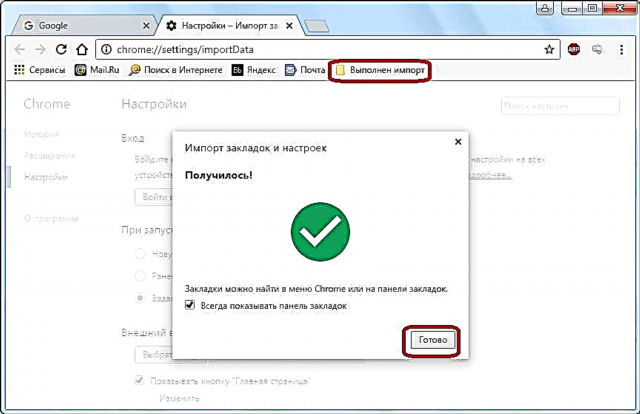
Қолмен тасымалдау
Бірақ Opera мен Google Chrome бір қозғалтқышта жұмыс істейтінін ұмытпаңыз, яғни бетбелгілерді Opera-дан Google Chrome-қа қолмен ауыстыруға болады.
Біз Opera-да бетбелгілердің қай жерде сақталатынын анықтадық. Google Chrome-да олар келесі каталогта сақталады: C: Пайдаланушылар (профиль атауы) AppData Жергілікті Google Chrome Пайдаланушы туралы мәліметтер Әдепкі. Таңдаулылар тікелей сақталатын файл, мысалы, Opera, бетбелгілер деп аталады.
Файл менеджерін ашып, бетбелгілер файлын Opera Stable каталогынан Әдепкі каталогқа ауыстыру арқылы көшірме жасаңыз.

Осылайша, Opera бетбелгілері Google Chrome-ға беріледі.
Осы тасымалдау әдісімен барлық Google Chrome бетбелгілері жойылып, Opera бетбелгілерімен алмастырылатындығын атап өткен жөн. Егер сіз Google Chrome таңдаулыларын сақтағыңыз келсе, бірінші тасымалдау опциясын қолданған дұрыс.
Көріп отырғаныңыздай, шолғыш әзірлеушілері осы бағдарламалардың интерфейсі арқылы бетбелгілерді Opera-дан Google Chrome-ға кірістірудің қамын ойламады. Осыған қарамастан, бұл мәселені шешуге болатын кеңейтімдер бар, сонымен қатар бетбелгілерді бір веб-браузерден екіншісіне қолмен көшіру мүмкіндігі бар.











